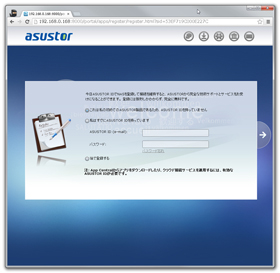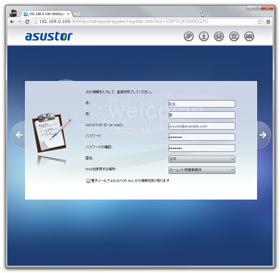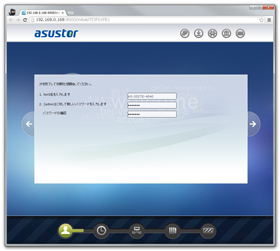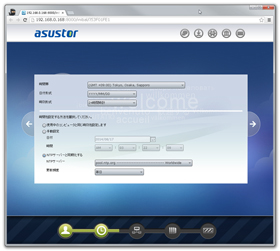真打ちNAS「ASUSTOR AS-202TE」を導入する:最初の一歩(2/5 ページ)
HDDの取り付けと設置
さて、準備ができたらHDDの取り付けから始めよう。
ASシリーズではHDDはトレイにネジ止めしたうえで本体に挿入する。インタフェースはSATA II/III、トレイは2.5型/3.5型共通だ。

 2.5型HDD/SSDはトレイ底面のネジ穴を使用(画面=左)。3.5型用のインチネジ、2.5型用のミリネジが付属する。ネジ頭がフラットでないとレールに干渉する場合が有るので必ず付属のネジを使用する(画面=右)
2.5型HDD/SSDはトレイ底面のネジ穴を使用(画面=左)。3.5型用のインチネジ、2.5型用のミリネジが付属する。ネジ頭がフラットでないとレールに干渉する場合が有るので必ず付属のネジを使用する(画面=右)次にAS-202TEのLANポートにLANケーブルを接続し、ネットワークに接続する。無線LANを導入する場合も初回設定時だけは有線接続が必要だ。あとはADアダプタを接続し、電源を投入しよう。
初期設定
本体付属のCD-ROMを挿入し、設定用ツール「ASUSTOR Control Panel」を起動するとネットワークをスキャンしてASシリーズが検出される。初回起動時には自動的に初期設定のダイアログが表示されるので、あとは画面に沿って設定を行っていけばよい。
導入に不慣れな場合は「ワンクリックセットアップ」を選択すればよいが、いくつか注意点がある。
1点目はNAS名だ。WindowsやMacなどクライアントから利用する際に指定する識別子になるため、必要に応じて分かりやすい名前をつける。デフォルトではモデル名にMACアドレス(ネットワークアダプタごとに割り振られたユニークなアドレス)の第5、6オクテットを付加したものになる。
もう1点がRAID構成だ。これは明示的には出てこないが、「データストレージに対するあなたのニーズ」という項目でRAID構成が決定される。2ベイモデルのTS-202TEの場合、「最大容量」だとRAID 0、「バランスが取れている」ではRAID 1が選択される。
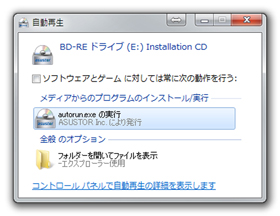
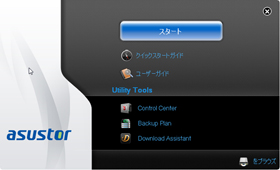 本体付属のCDを挿入。自動実行のダイアログが表示されたら「autorun.exeの実行」を選択(画面=左)。スタートボタンをクリックして「ASUSTOR Control Center」をインストールする(画面=右)
本体付属のCDを挿入。自動実行のダイアログが表示されたら「autorun.exeの実行」を選択(画面=左)。スタートボタンをクリックして「ASUSTOR Control Center」をインストールする(画面=右)
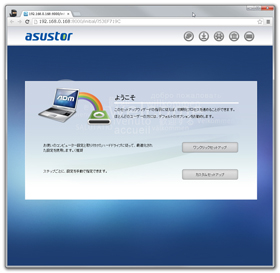 ASUSTOR Control Centerはネットワークをスキャンし、ASシリーズを検出する。初期設定が完了していないASシリーズを選択、「OK」をクリック(画面=左)。Webブラウザが起動し、設定画面が表示される。通常はワンクリックセットアップをクリックする(画面=右)
ASUSTOR Control Centerはネットワークをスキャンし、ASシリーズを検出する。初期設定が完了していないASシリーズを選択、「OK」をクリック(画面=左)。Webブラウザが起動し、設定画面が表示される。通常はワンクリックセットアップをクリックする(画面=右)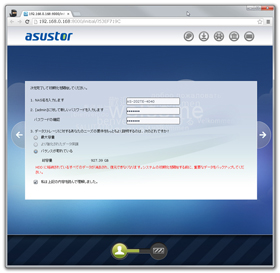
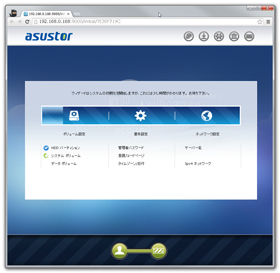 NAS名、管理者パスワード、データストレージの構成を設定。ベイ数によって選択可能な選択肢は異なるが、最大容量を選択すると冗長化されないので障害に対して弱くなる。ここでは「バランスが取れている」を選択(画面=左)。設定中(画面=右)
NAS名、管理者パスワード、データストレージの構成を設定。ベイ数によって選択可能な選択肢は異なるが、最大容量を選択すると冗長化されないので障害に対して弱くなる。ここでは「バランスが取れている」を選択(画面=左)。設定中(画面=右)カスタムセットアップを選んだ場合
NASやネットワーク機器の導入に慣れている人は明示的に設定ができる「カスタムセットアップ」のほうがよいだろう。ワンクリックセットアップと比べるとRAID構成、タイムゾーンやNTP、ネットワークの詳細が設定可能だ。後から管理画面から設定を変更することもできるが、RAID構成だけは導入後の変更は手間がかかるため、初期設定中にきちんと構成しよう。
カスタムセットアップではワンクリックセットアップでは選択できないRAID構成も選択できる。2ベイモデルのAS-202TEの場合、選択できる構成はSingle、JBOD、RAID 0/1。このうち片方のHDDに障害が起きてもデータが失われないよう冗長化されているのはRAID 1のみだ。
Singleは各HDDを1台ずつ個別に管理するシンプルな構成だが、共有フォルダを適切に配置しないと使用容量に偏りが出てしまう。JBODは2台をまとめて1つのボリュームとして扱うもの。容量の異なるHDDの組み合わせでも全容量を有効に利用できる。RAID 0は高速性を目的とした構成で、ストライピングとも呼ばれる。2台のHDDに分散して書き込み、読み出しを行うため、基本的には同一容量のHDDで構成する。
選択肢はいくつかあるものの、データの保全性、可用性を考えるとほぼRAID 1一択だろう。
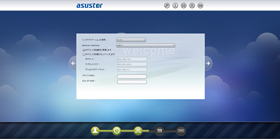
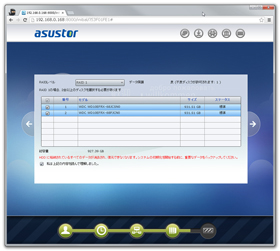 ネットワークの設定。カスタムセットアップではIPアドレスの固定指定などが可能。リンクアグリゲーションは複数のネットワークポートを束ねて使用する際の設定なので、AS-202TEでは使用しない(画面=左)。RAID構成。2ベイモデルのTS-202TEの場合、選択できるのはSingle、JBOD、RAID0/1。この中で片方のHDDに障害が起きてもデータが失われない構成はRAID 1のみ(画面=右)
ネットワークの設定。カスタムセットアップではIPアドレスの固定指定などが可能。リンクアグリゲーションは複数のネットワークポートを束ねて使用する際の設定なので、AS-202TEでは使用しない(画面=左)。RAID構成。2ベイモデルのTS-202TEの場合、選択できるのはSingle、JBOD、RAID0/1。この中で片方のHDDに障害が起きてもデータが失われない構成はRAID 1のみ(画面=右)Copyright © ITmedia, Inc. All Rights Reserved.
アクセストップ10
- 「Appleは悪。Googleは開発者を理解している味方」というEpic GamesのスウィーニーCEOが歓迎する未来は本当にバラ色なのか (2025年12月05日)
- バッファローのWi-Fi 7ルーター「AirStation WSR6500BE6P」を試す 2.5Gbps対応で約2万円 コスパの良さが光る (2025年12月05日)
- さようなら「Crucial」――Micronがコンシューマー向け製品事業から撤退 販売は2026年2月まで継続 (2025年12月04日)
- 「ASUS Dual GeForce RTX 5070」がタイムセールで8万1627円に (2025年12月04日)
- 6万円台でSnapdragon G3 Gen 3搭載 AYANEO新ブランドのAndroidゲーム機「KONKR Pocket FIT」はスマホの代わりになる? (2025年12月04日)
- サンワ、壁に穴を開けずにLANケーブルを延長できる隙間配線用の延長LANケーブル (2025年12月04日)
- ソニーの85型4Kテレビ「ブラビア KJ-85X80L」が41%オフ(24万8000円)で買えてしまうセール中 (2025年12月03日)
- 100Wソーラーと大容量ポータブル電源のセット「Jackery Solar Generator 1000 New」が半額セールで約7.7万に (2025年12月04日)
- 64GB構成すら“絶望”が近づく中で、CUDIMMの人気が再上昇 (2025年11月29日)
- 約6.8万円の新ARグラス「XREAL 1S」登場 “Switch 2”もつながる専用アクセサリー「Neo」も (2025年12月03日)